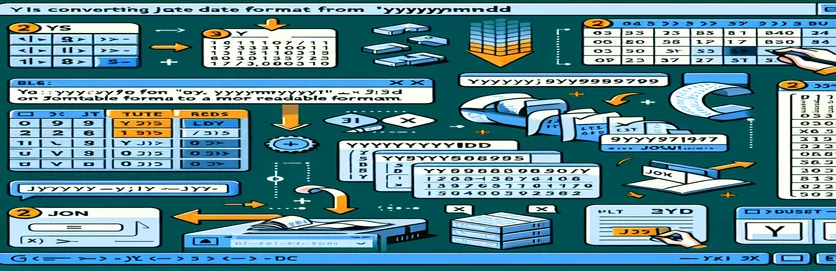JSON-i kuupäevade käsitlemine Excelis
JSON-i andmekogumitega töötamine hõlmab sageli erinevas vormingus kuupäevade käsitlemist. Levinud vorming on YYYYMMDD, kus kuupäevad kuvatakse numbritena, näiteks 20190611 11. juunil 2019.
Selles artiklis uurime, miks tavaline kuupäevavormindus Excelis ei pruugi nende kuupäevade puhul toimida, ja arutame lahendusi nende loetavasse vormingusse teisendamiseks. Vajadusel anname ka näpunäiteid sidekriipsude õigeks sisestamiseks.
| Käsk | Kirjeldus |
|---|---|
| Set ws = ThisWorkbook.Sheets("Sheet1") | Määrab määratud töölehe VBA muutujale ws. |
| Set rng = ws.Range("A1:A100") | Määrab VBA määratud töölehel lahtrite vahemiku. |
| IsNumeric(cell.Value) | Kontrollib, kas lahtri väärtus on VBA-s numbriline. |
| import pandas as pd | Impordib pandade teegi ja määrab sellele Pythonis varjunime 'pd'. |
| df['Date'].apply(convert_date) | Rakendab funktsiooni Pythoni DataFrame'i veerus „Kuupäev” igale elemendile. |
| df.to_excel('formatted_data.xlsx', index=False) | Kirjutab Pythonis ilma reaindeksiteta DataFrame'i Exceli faili. |
| TEXT(LEFT(A1, 4) & "-" & MID(A1, 5, 2) & "-" & RIGHT(A1, 2), "yyyy-mm-dd") | Ühendab stringi osad ja vormindab selle Exceli valemis kuupäevaks. |
JSON-i kuupäevade teisendamine Excelis loetavasse vormingusse
Eelmistes näidetes esitatud VBA-skript on loodud vormingus AAAAKKPP numbritena salvestatud kuupäevade ümbervormindamiseks Excelis loetavasse vormingusse AAAA-KK-PP. See saavutatakse itereerides kindlaksmääratud lahtrivahemikus, kontrollides, kas iga lahter sisaldab kaheksast tähemärgist koosnevat numbrilist väärtust, ning seejärel korraldades ümber ja sisestades sidekriipsud sobivatesse kohtadesse. Käsk määrab töölehe, kus andmed asuvad, ja määrab töödeldavate lahtrite vahemiku. The käsku kasutatakse selleks, et kontrollida, kas lahtri väärtus on numbriline, tagades, et töödeldakse ainult asjakohaseid lahtreid. Neid käske kasutades vormindab skript kuupäevad tõhusalt vastavalt vajadusele.
Pythoni skript kasutab kuupäeva teisendamiseks pandade teeki. Käsk impordib pandade teeki, mis on andmetega manipuleerimiseks ülioluline. Funktsioon rakendab tava funktsiooni igale elemendile veerus „Kuupäev”, muutes kuupäevavormingu. Lõpuks df.to_excel('formatted_data.xlsx', index=False) salvestab äsja vormindatud DataFrame'i tagasi Exceli faili ilma indeksit lisamata. See skript pakub Pythoni tuttavatele kasutajatele võimsat alternatiivi VBA-le. Lisaks Exceli valem pakub kiiret valemipõhist lahendust üksikute kuupäevade teisendamiseks otse Exceli lahtritesse. Kõik need meetodid lahendavad JSON-i andmekogumite kuupäevade teisendamise probleemi Excelis kasutajasõbralikku vormingusse, pakkudes mitmekülgseid lahendusi erinevate kasutajate eelistuste jaoks.
JSON-i kuupäevade teisendamine Excelis: sidekriipsude lisamine programmiliselt
VBA skript Exceli jaoks
Sub ConvertDates()Dim ws As WorksheetDim rng As RangeDim cell As RangeSet ws = ThisWorkbook.Sheets("Sheet1") ' Adjust sheet name if necessarySet rng = ws.Range("A1:A100") ' Adjust range if necessaryFor Each cell In rngIf IsNumeric(cell.Value) And Len(cell.Value) = 8 Thencell.Value = Left(cell.Value, 4) & "-" & Mid(cell.Value, 5, 2) & "-" & Right(cell.Value, 2)End IfNext cellEnd Sub
Kuupäevade teisendamise automatiseerimine Exceli jaoks Pythoniga
Pythoni skript koos Pandadega
import pandas as pddf = pd.read_excel('data.xlsx') # Replace with your file namedef convert_date(date_str):return f"{date_str[:4]}-{date_str[4:6]}-{date_str[6:]}"df['Date'] = df['Date'].apply(convert_date)df.to_excel('formatted_data.xlsx', index=False)
Exceli valemite kasutamine JSON-i kuupäevade ümbervormindamiseks
Exceli valemid
=TEXT(LEFT(A1, 4) & "-" & MID(A1, 5, 2) & "-" & RIGHT(A1, 2), "yyyy-mm-dd")
Tõhusad meetodid JSON-i kuupäevade teisendamiseks Excelis
Teine lähenemisviis JSON-i kuupäevade teisendamiseks Excelis on Power Query kasutamine – andmeühendustehnoloogia, mis võimaldab kasutajatel leida, ühendada, kombineerida ja täpsustada andmeid paljudest erinevatest allikatest. Power Query võib olla eriti kasulik, kui käsitlete suuri andmekogumeid või kui kuupäeva teisendamine peab olema osa suuremast andmete teisendusprotsessist. Power Query kasutamiseks kuupäeva teisendamiseks võite importida andmestiku Excelisse ja seejärel kasutada Power Queryt kuupäeva veeru muutmiseks. Alustuseks valige andmed ja valige Power Query redaktoris "Tabelist/vahemikust". Kasutage funktsiooni "Lisa veerg", et luua kohandatud veerg ja rakendada kuupäevade õigeks vormindamiseks funktsioon. See meetod on tõhus ja integreerub sujuvalt Power Query muude andmetöötlusetappidega.
Lisaks Power Queryle on veel üks tõhus meetod Exceli tekstist veergudeks muutmise funktsiooni kasutamine. See sisseehitatud tööriist võimaldab kasutajatel jagada ühe tekstiveeru eraldajate alusel mitmeks veeruks. Vormingus AAAAKKPP kuupäevade puhul saate kasutada teksti veergudeks, et jagada tekst eraldi aasta-, kuu- ja päevaveergudeks, seejärel ühendada need veerud sidekriipsudega sobivatesse kohtadesse. See meetod on lihtne ja ei nõua programmeerimisalaseid teadmisi. Nii Power Query kui ka Text-to-Columns pakuvad täiendavat paindlikkust ja võivad olla väärtuslikud alternatiivid VBA või Pythoni skriptide kasutamisele, olenevalt kasutaja tundmisest ja konkreetsetest vajadustest.
- Kuidas kasutada Power Queryt JSON-i kuupäevade teisendamiseks?
- Valige andmed, minge vahekaardile "Andmed" ja valige Power Query redaktori avamiseks "Tabelist/vahemikust". Vormindatud kuupäevaga kohandatud veeru loomiseks kasutage käsku "Lisa veerg".
- Kas ma saan Power Queryga kuupäeva teisendamist automatiseerida?
- Jah, kui olete Power Querys teisendusetapid seadistanud, saate päringut värskendada, et rakendada samu samme värskendatud andmetele automaatselt.
- Mis on tekstist veergudeks muutmise funktsioon?
- Tekst veergudeks on Exceli funktsioon, mis jagab ühe tekstiveeru eraldusmärkide alusel mitmeks veeruks, mis on kasulik kuupäevakomponentide eraldamiseks.
- Kuidas kasutada tekstist veergudeks kuupäeva teisendamiseks?
- Valige kuupäevaväärtustega veerg, minge vahekaardile "Andmed", valige "Tekst veergudesse" ja järgige viisardit, et jagada tekst eraldi veergudeks.
- Kas ma saan kuupäevade ümbervormindamiseks kasutada Exceli valemeid?
- Jah, saate kasutada Exceli funktsioonide kombinatsiooni, näiteks , ja kuupäevakomponentide eraldamiseks ja sidekriipsudega uuesti kokku panemiseks.
- Kas kuupäeva teisendamiseks on lisandmooduleid?
- Saadaval on mitu Exceli lisandmoodulit, mis võivad kuupäevade teisendamise ülesandeid lihtsustada, pakkudes kasutajasõbralikke liideseid ja lisafunktsioone.
- Millised on VBA kasutamise eelised kuupäeva teisendamiseks?
- VBA võimaldab kuupäevade teisendamise protsessi automatiseerida ja kohandada, võimaldades paketttöötlust ja integreerimist teiste Exceli ülesannetega.
- Kas ma saan kuupäeva teisendamiseks kasutada Pythonit koos Exceliga?
- Jah, kasutades selliseid teeke nagu pandad, saate lugeda Exceli faile, manipuleerida kuupäevavormingutega ja salvestada tulemused tagasi Excelisse.
- Millised on Exceli valemite kasutamise piirangud kuupäeva teisendamiseks?
- Exceli valemid võivad suurte andmehulkade puhul olla vähem tõhusad ja soovitud tulemuste saavutamiseks võivad vaja minna keerulisi pesastatud funktsioone.
JSON-i kuupäeva teisendamise juhendi kokkuvõte
Kuupäevade ümbervormindamine Excelis vormingust AAAAKKPP, eriti JSON-i andmekogumitest, nõuab tavapärastest vormindamisvalikutest lisaks spetsiifilisi tehnikaid. Kasutades selliseid meetodeid nagu VBA ja Pythoni skriptimine koos Exceli sisseehitatud tööriistadega, nagu Text-to-Columns ja Power Query, tagab kuupäevade täpsuse ja tõhusa teisendamise. Need lahendused pakuvad mitmekülgsust, kohandades kasutajaid erineva programmeerimisalaste teadmiste ja erinevate andmetöötlusvajadustega.